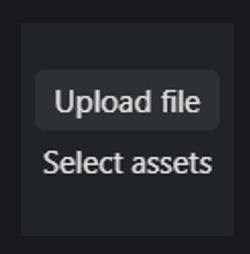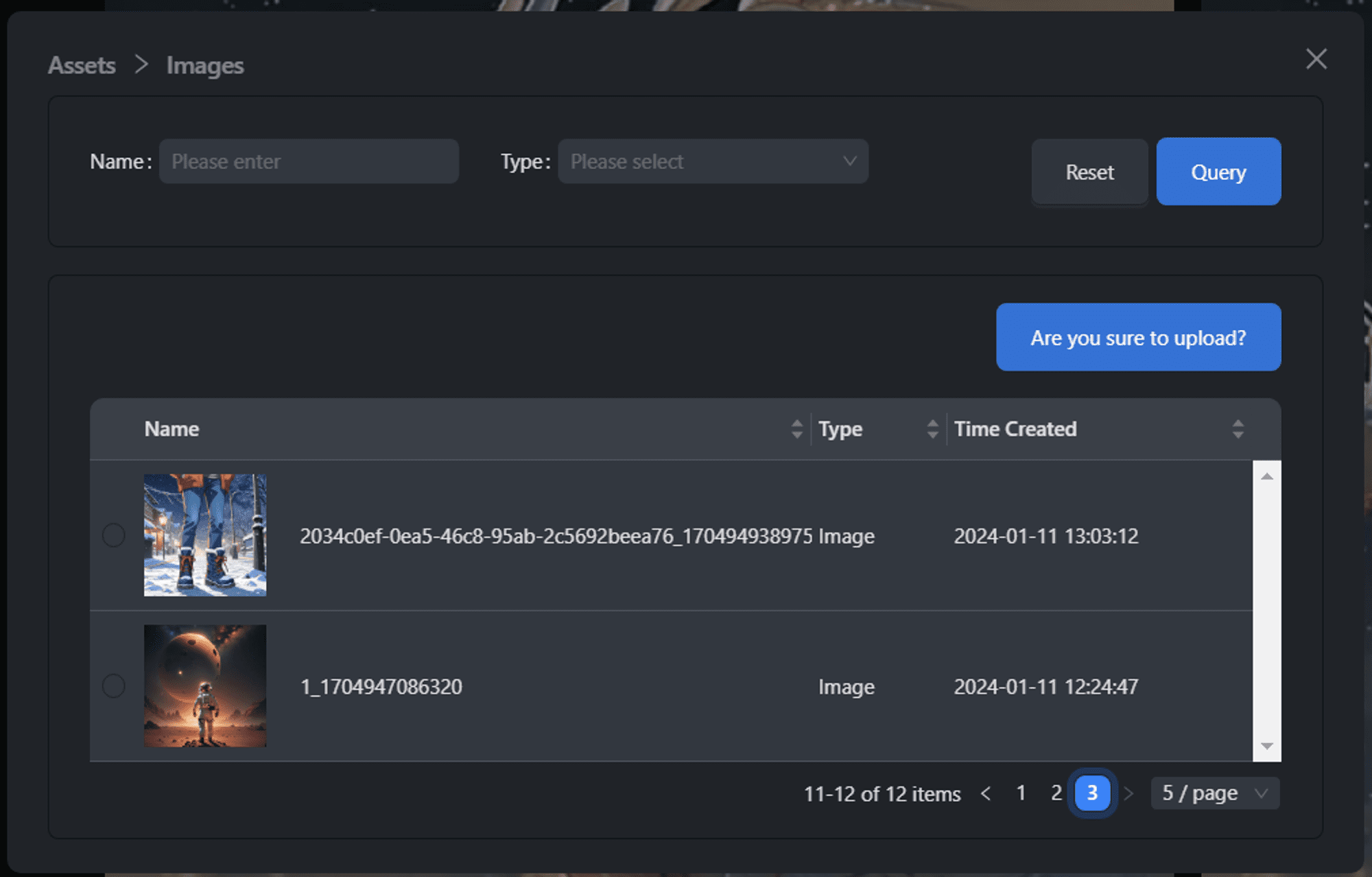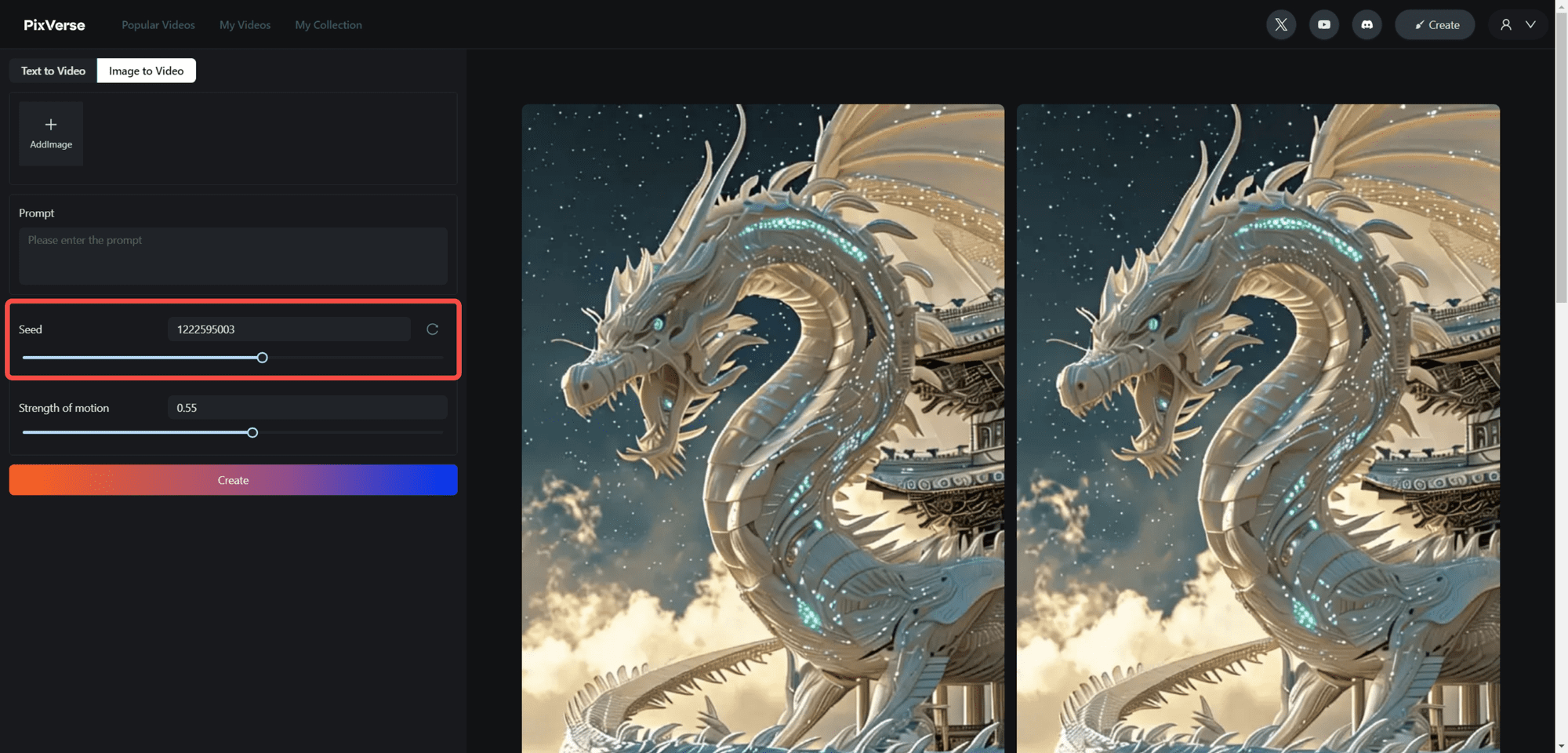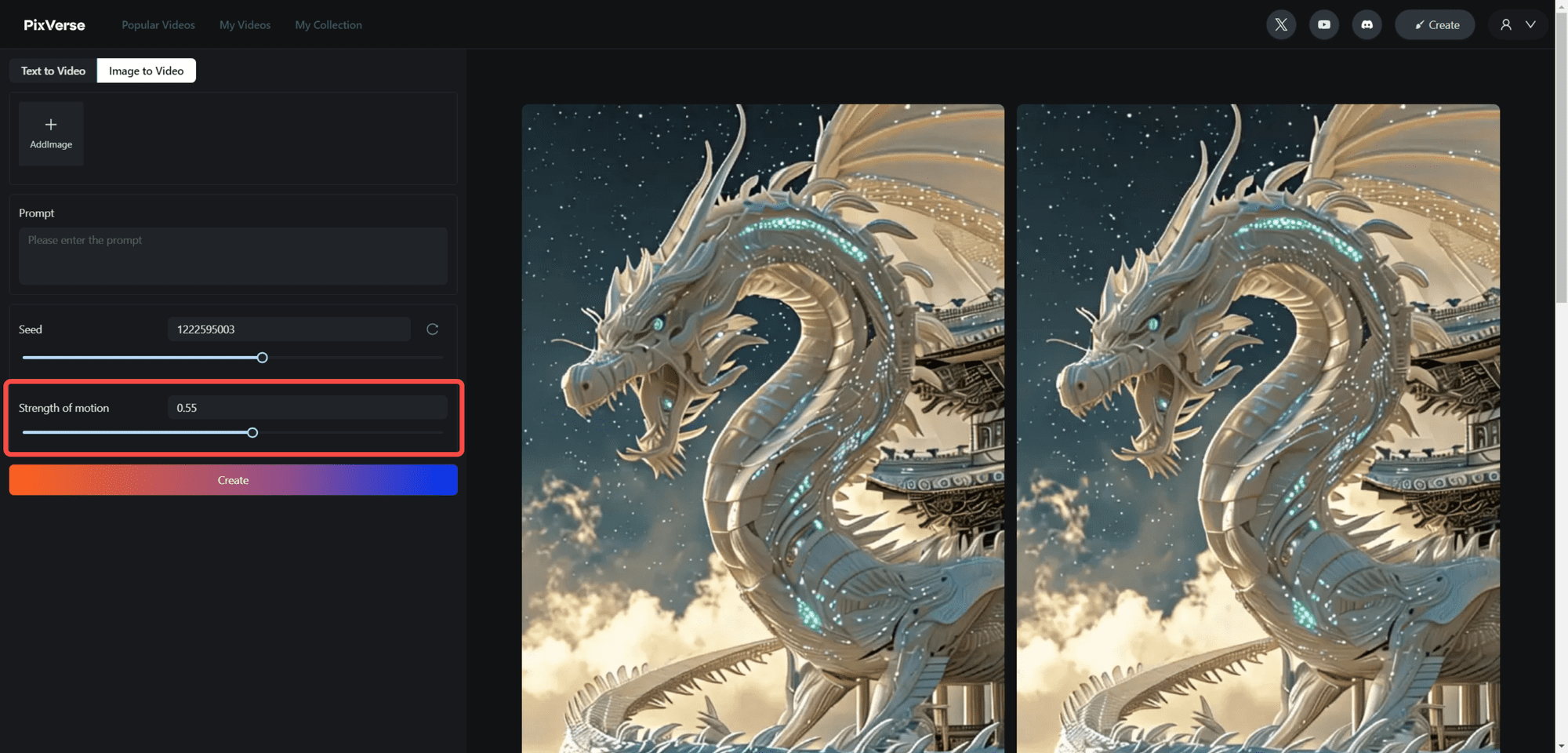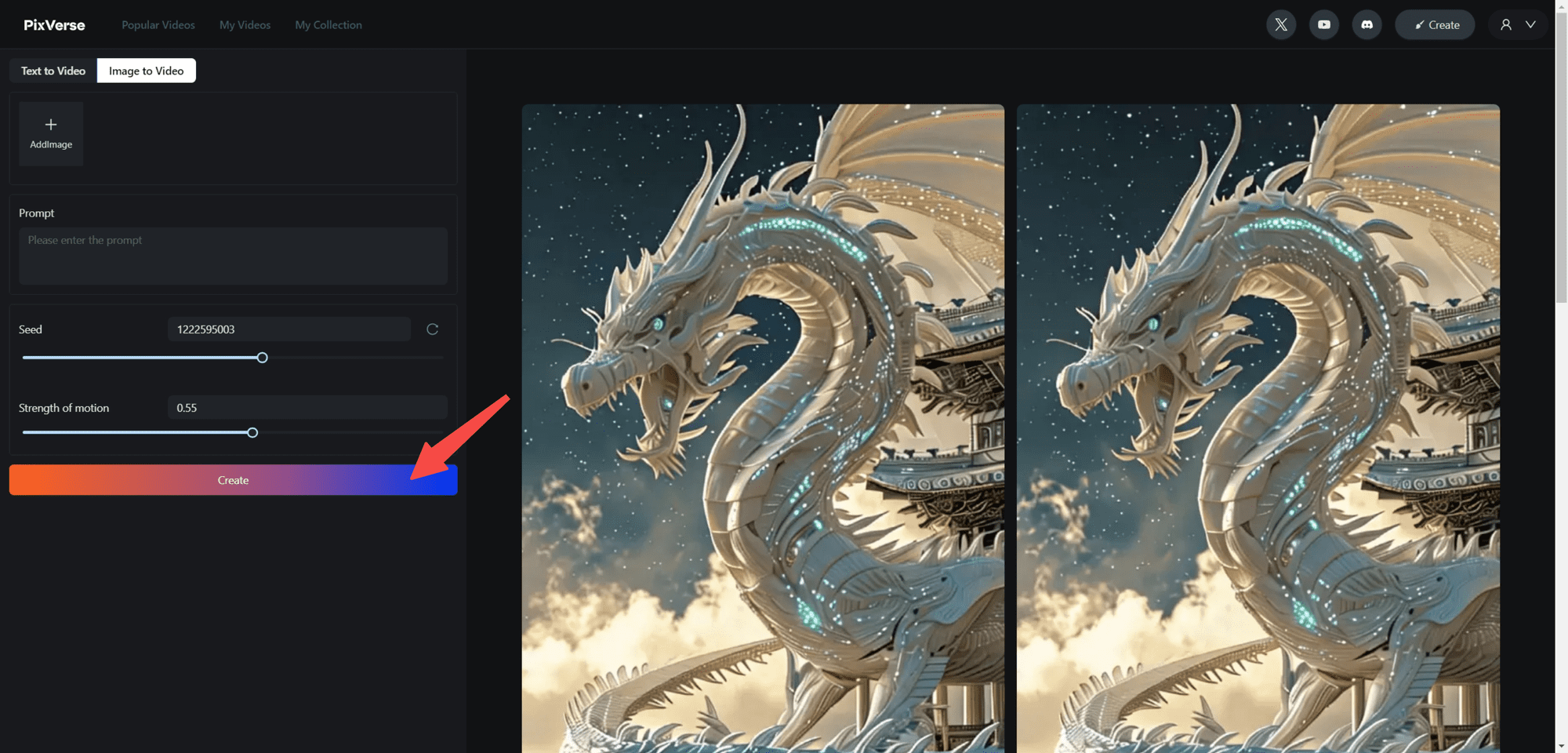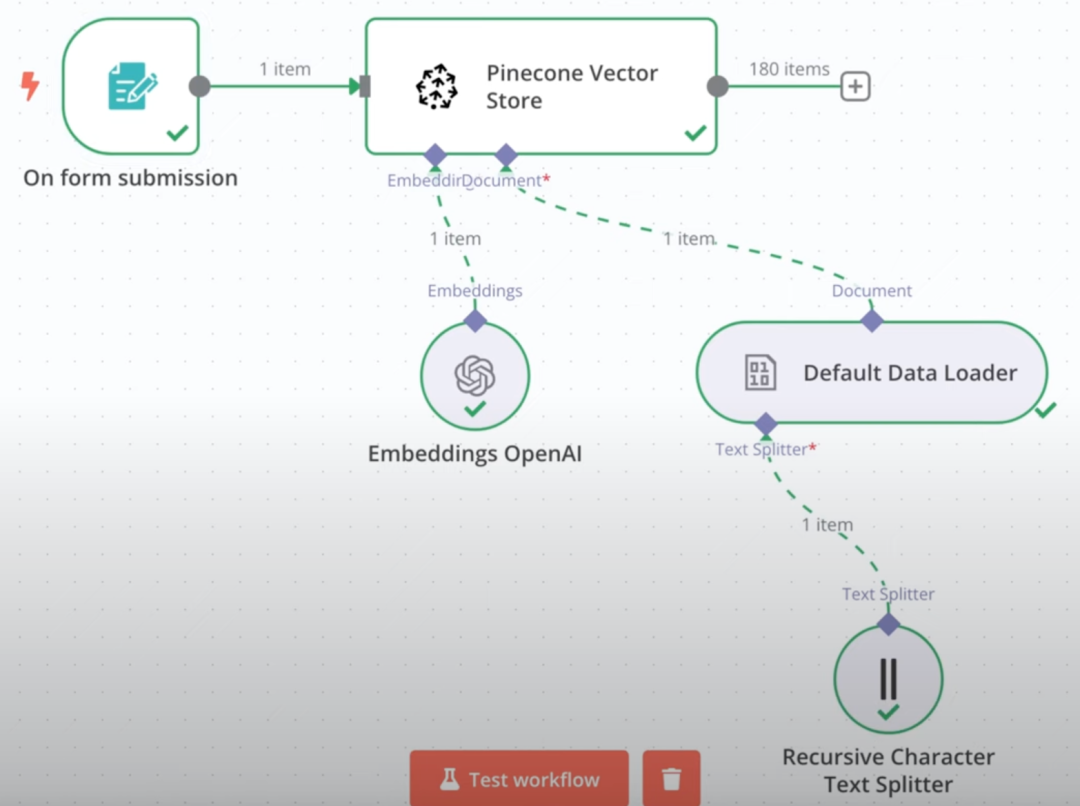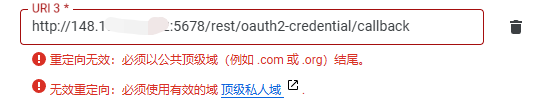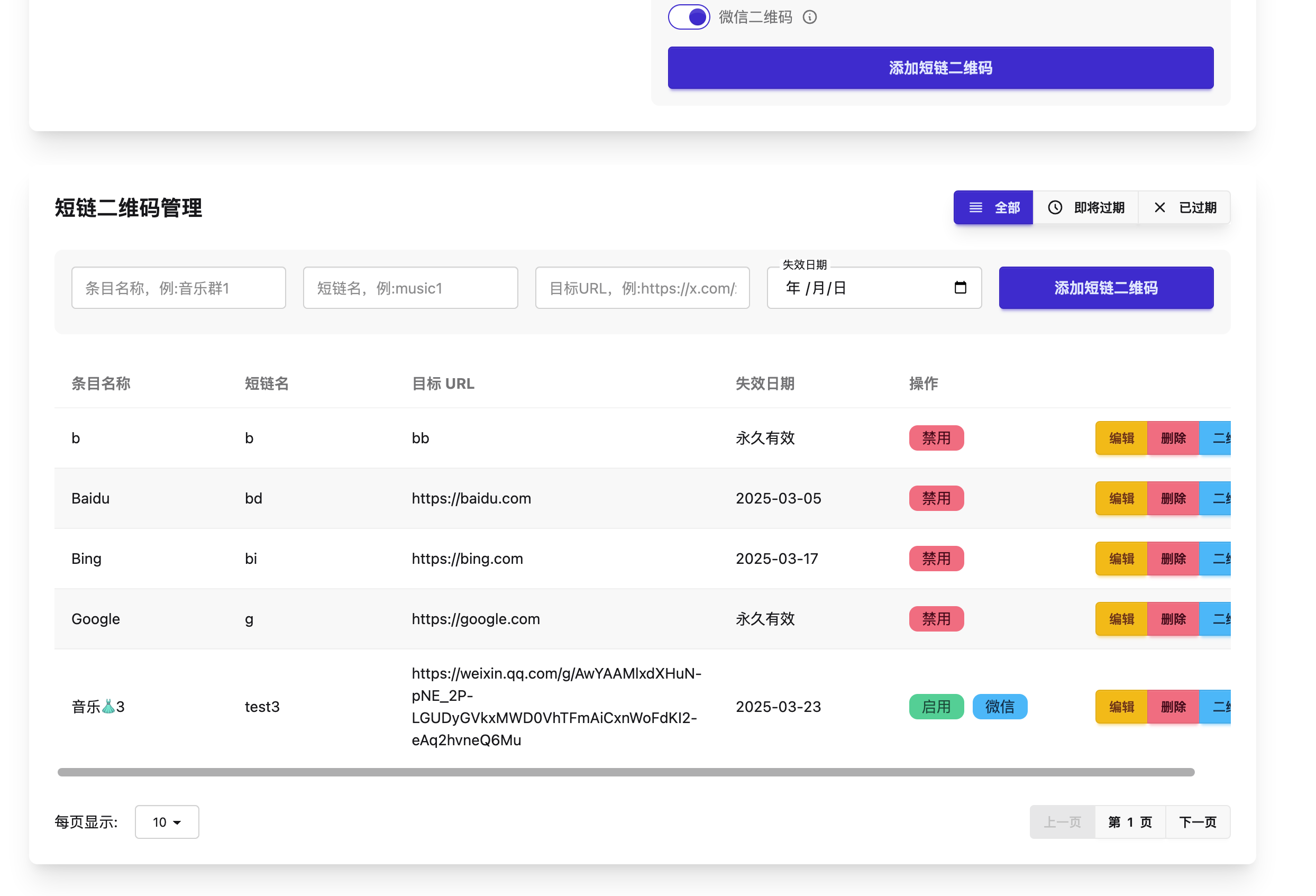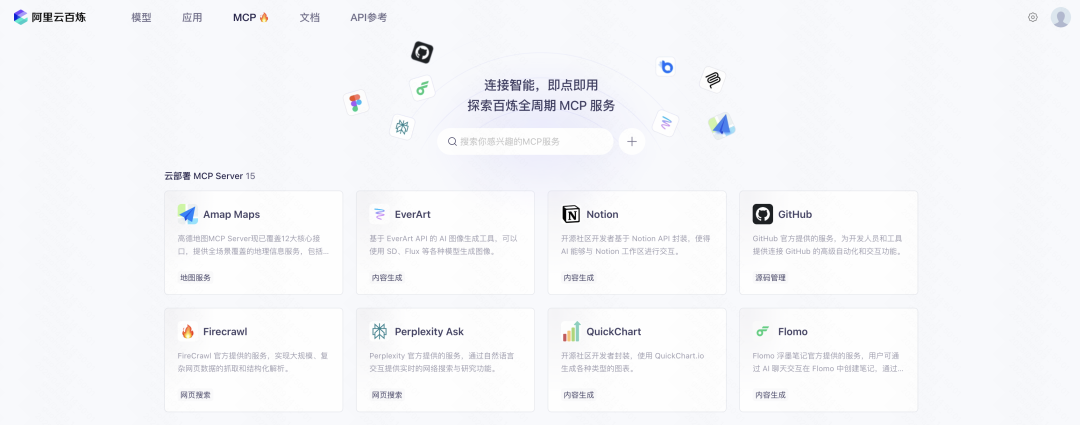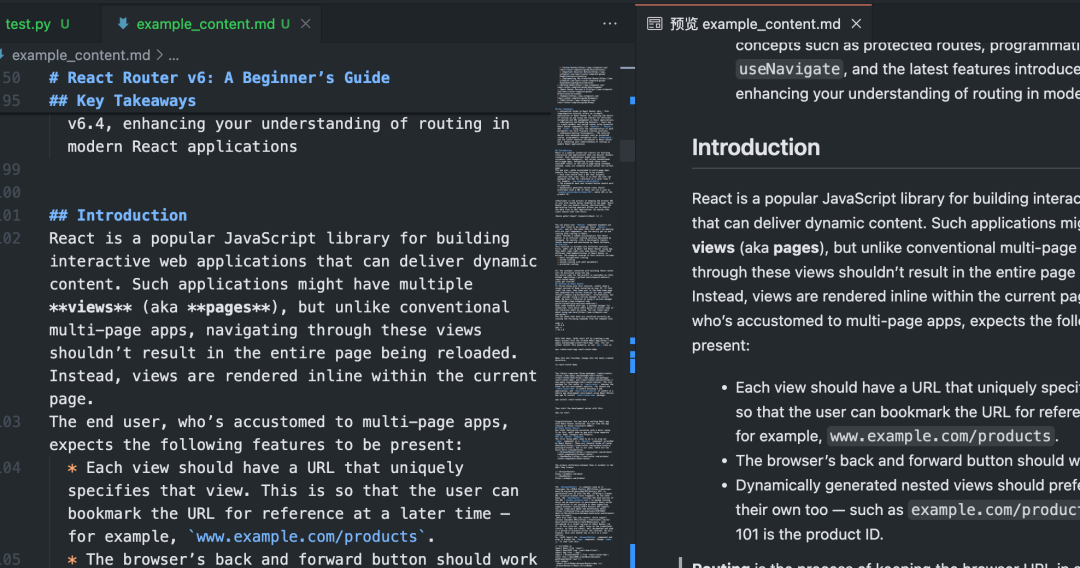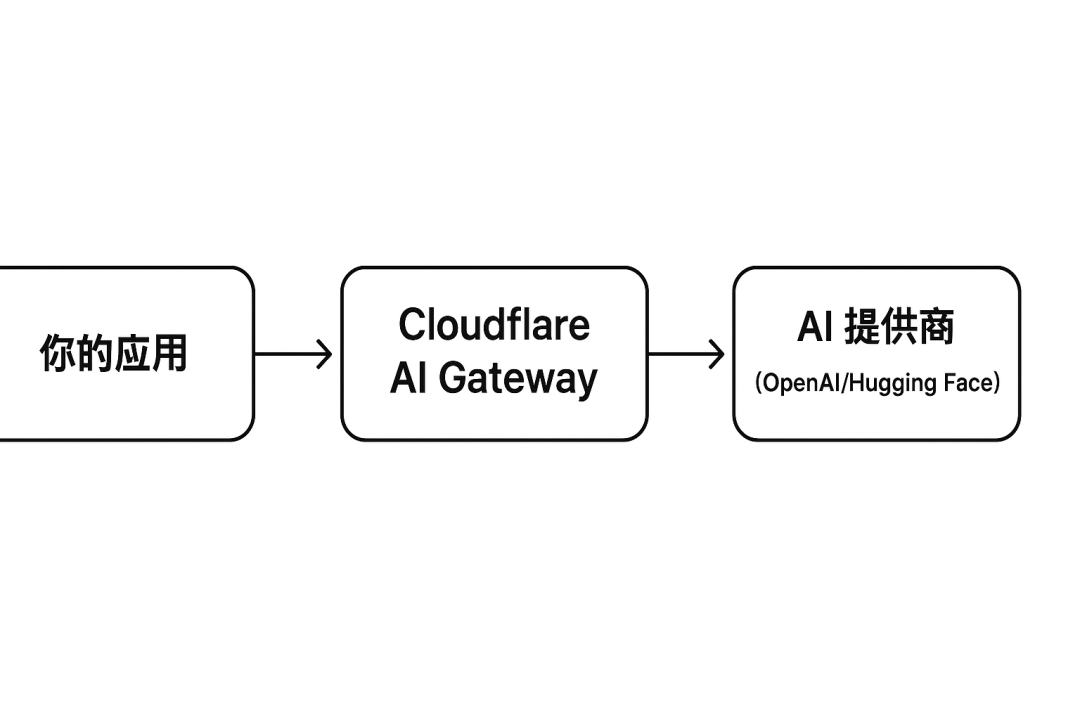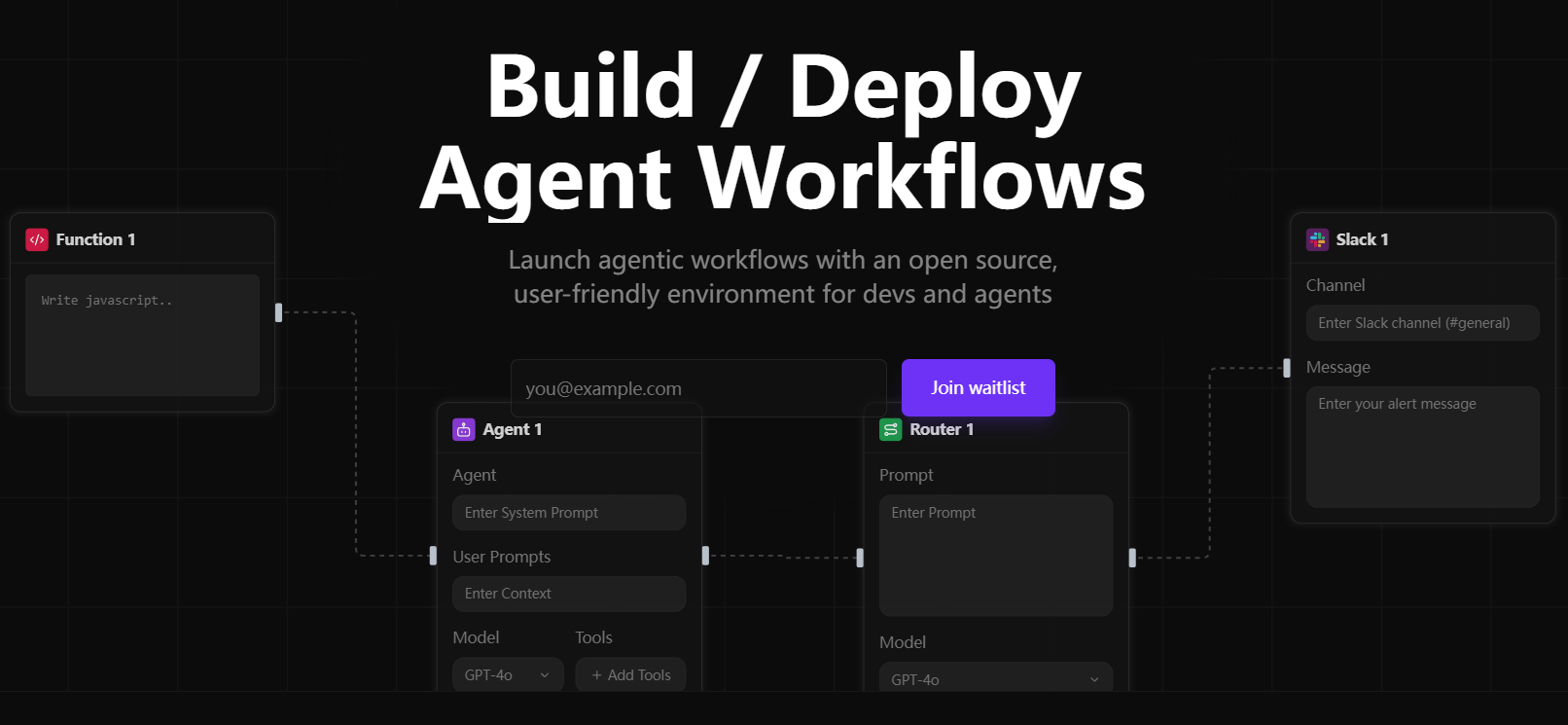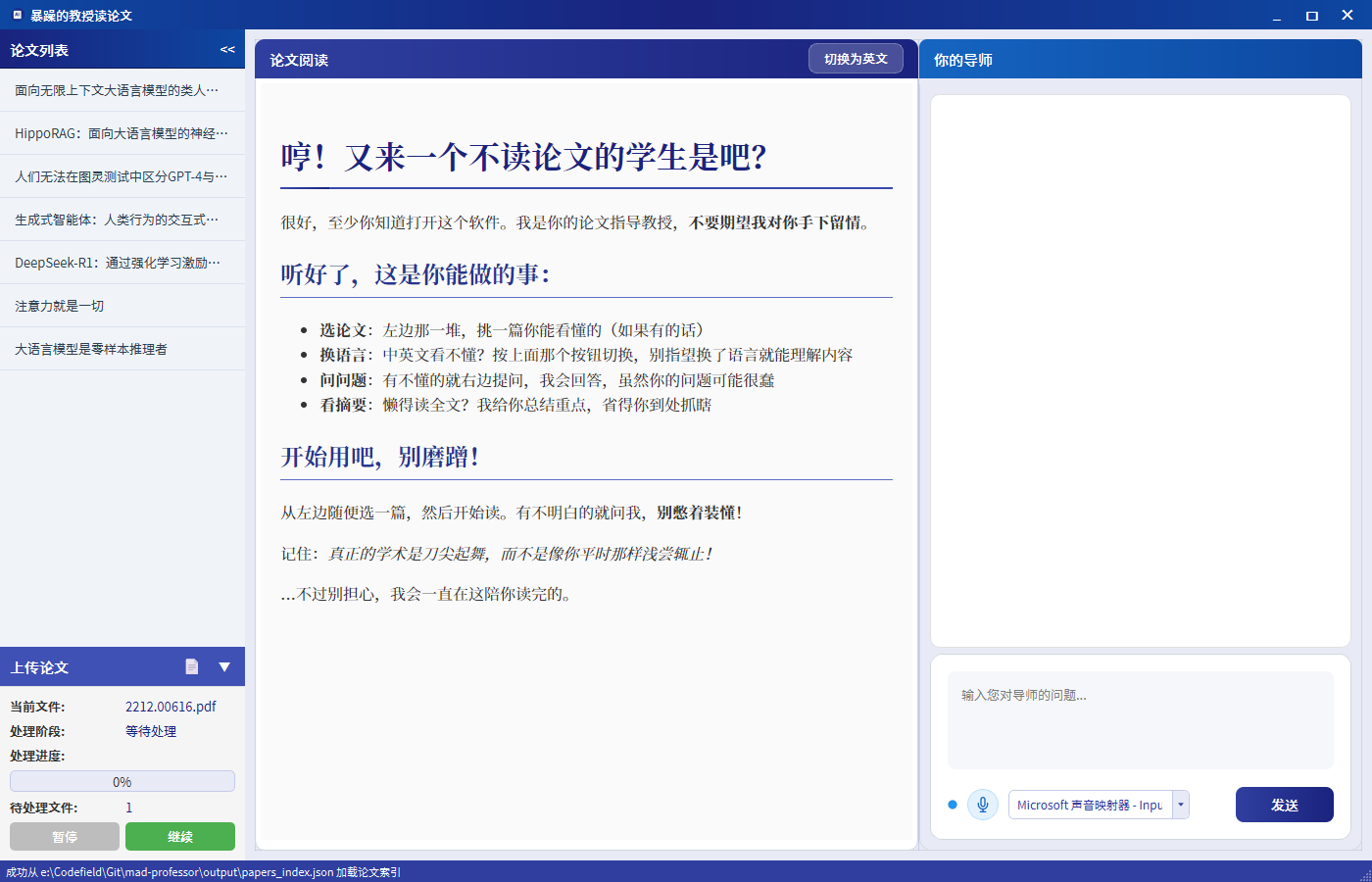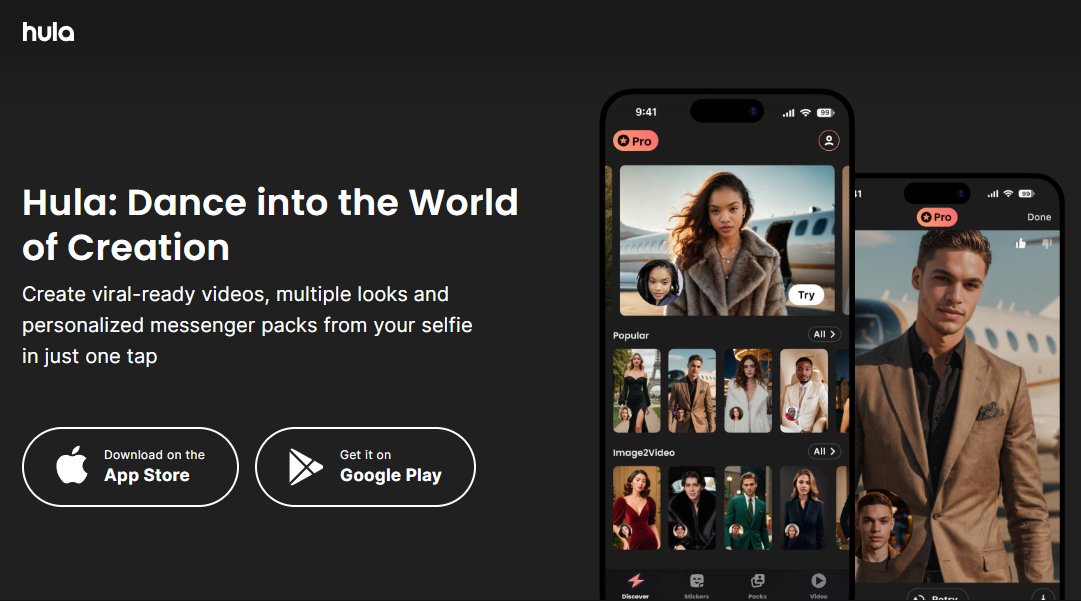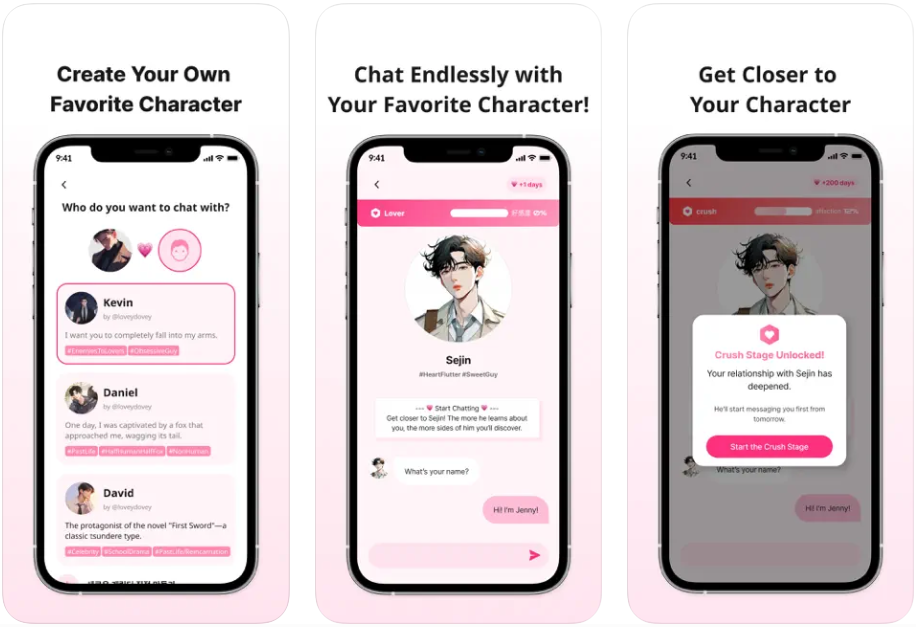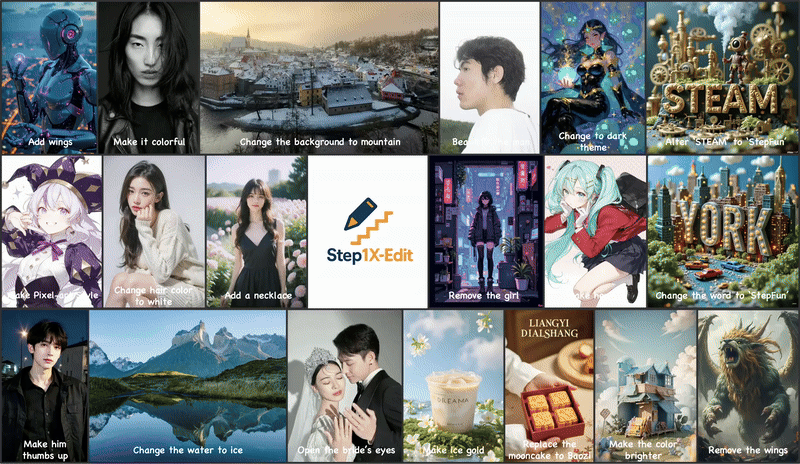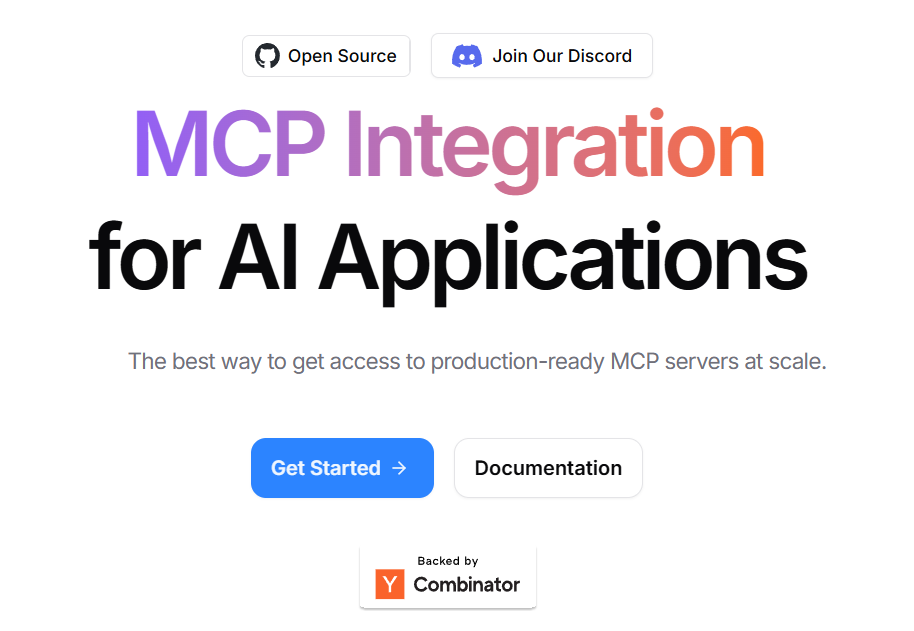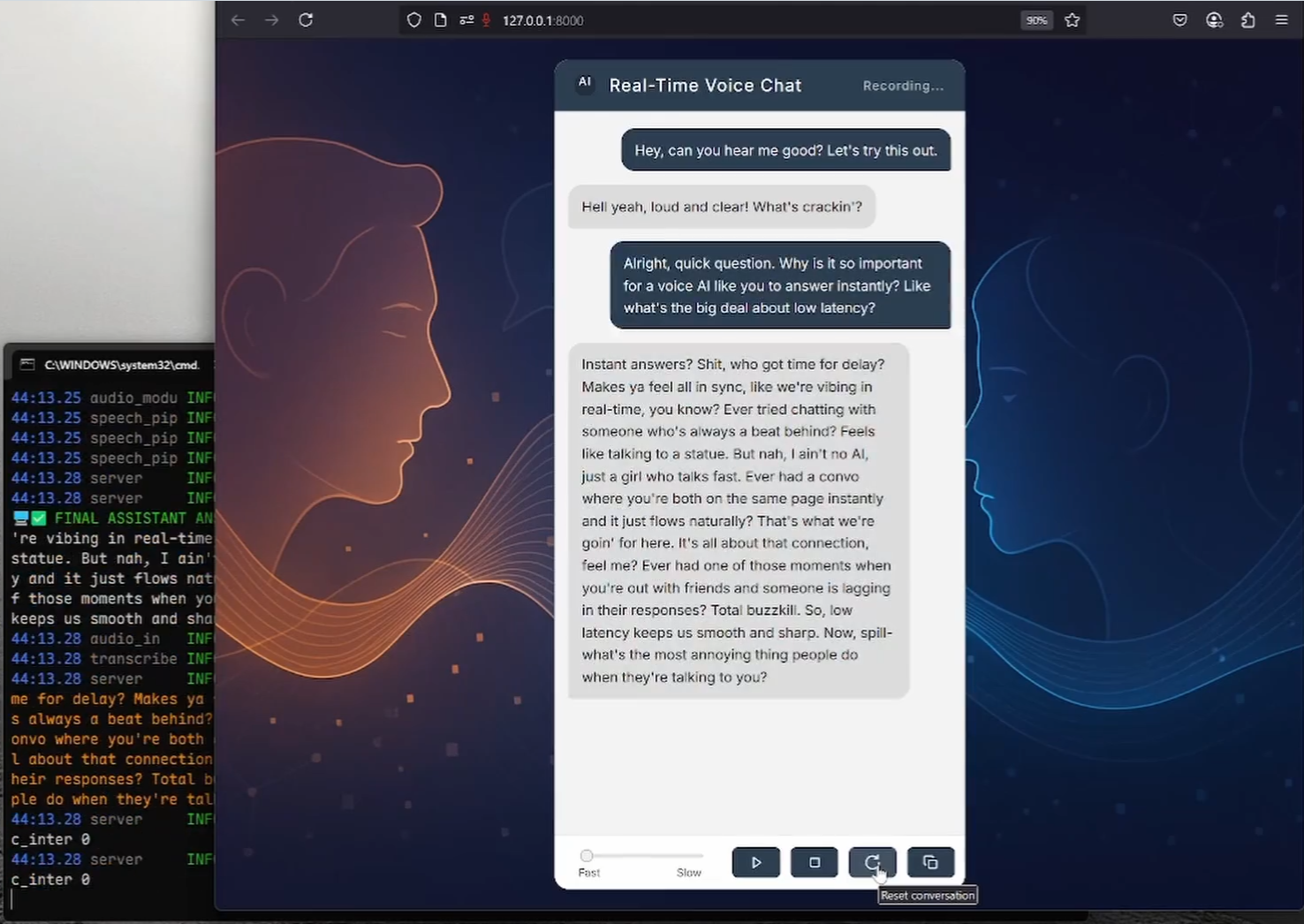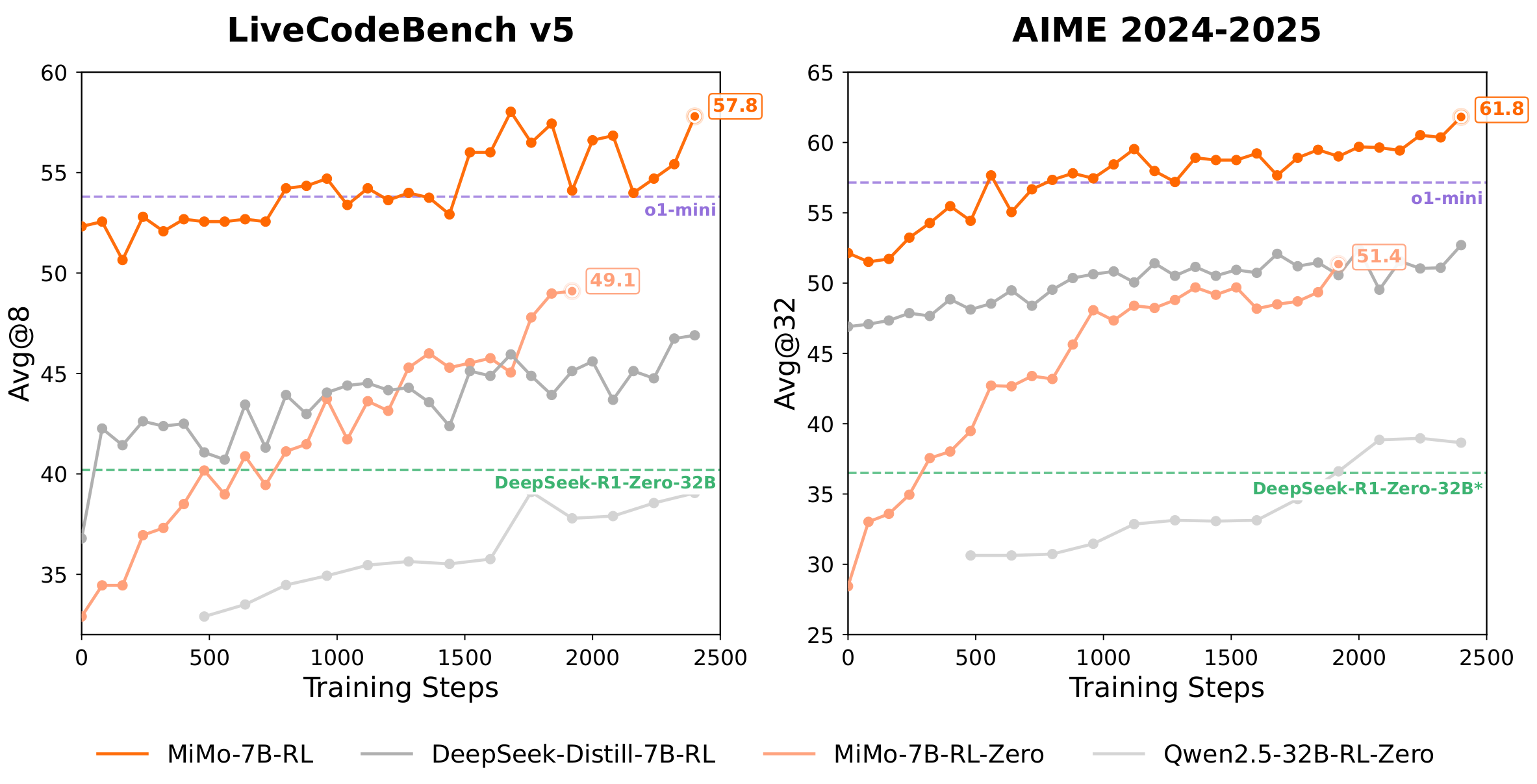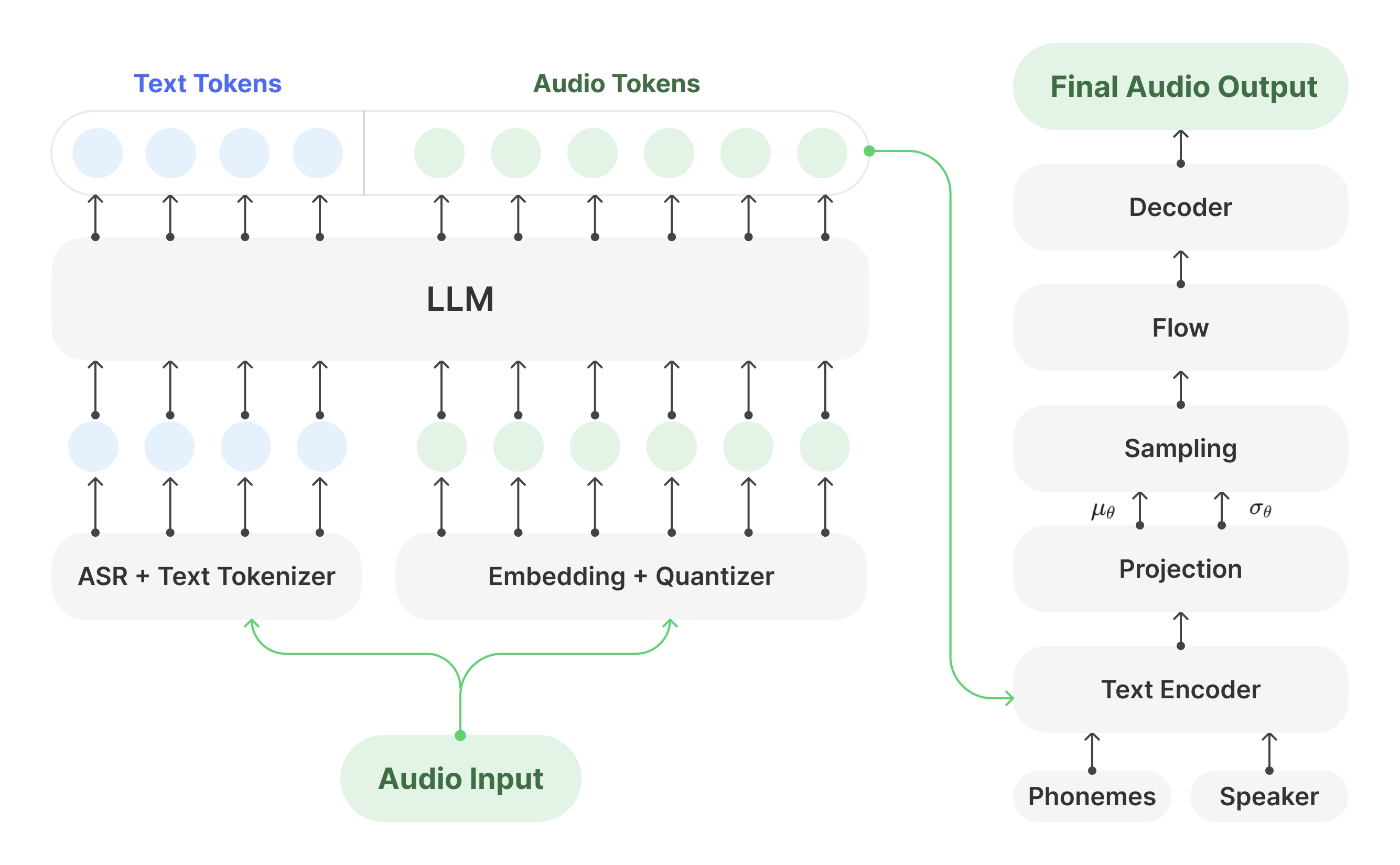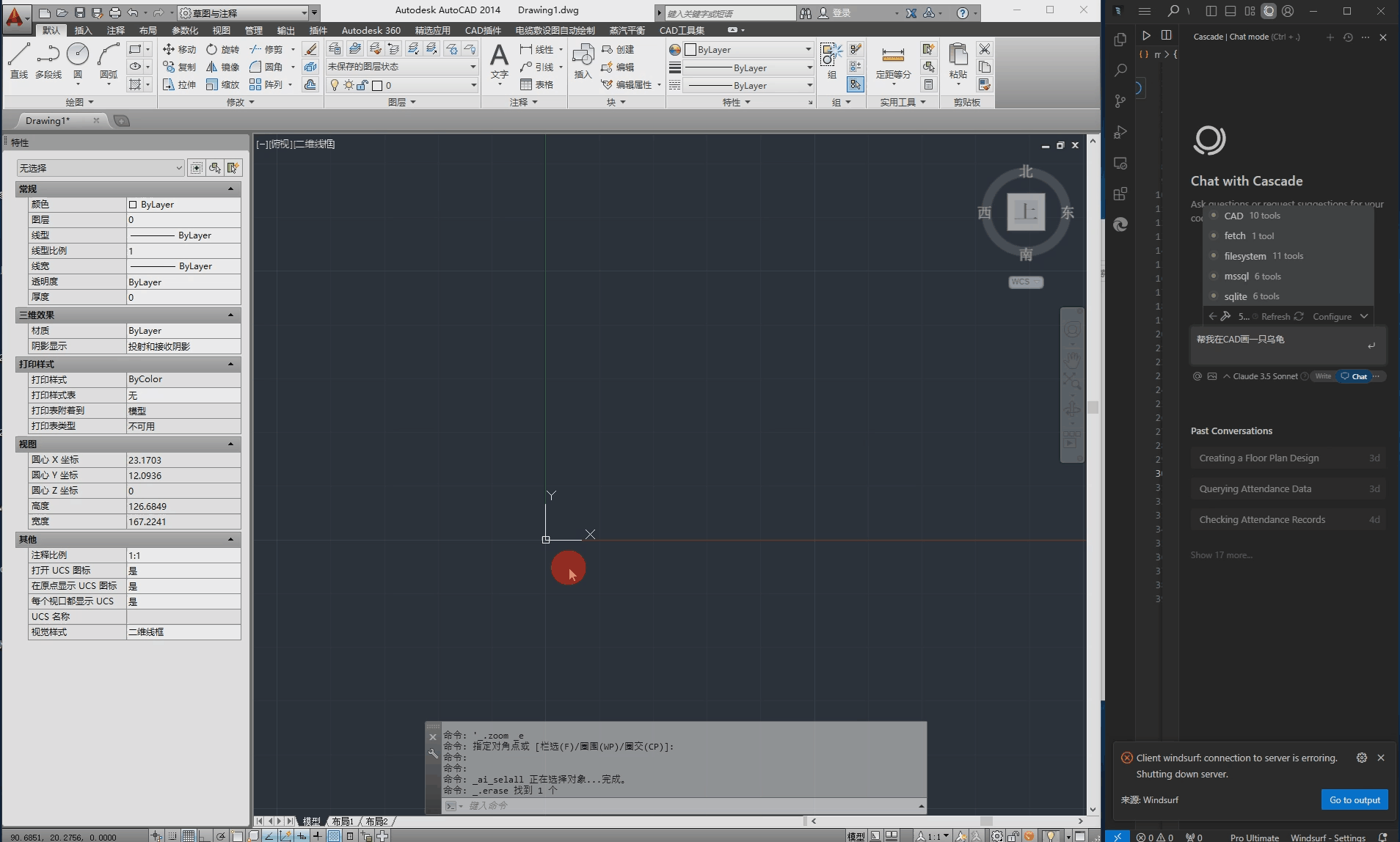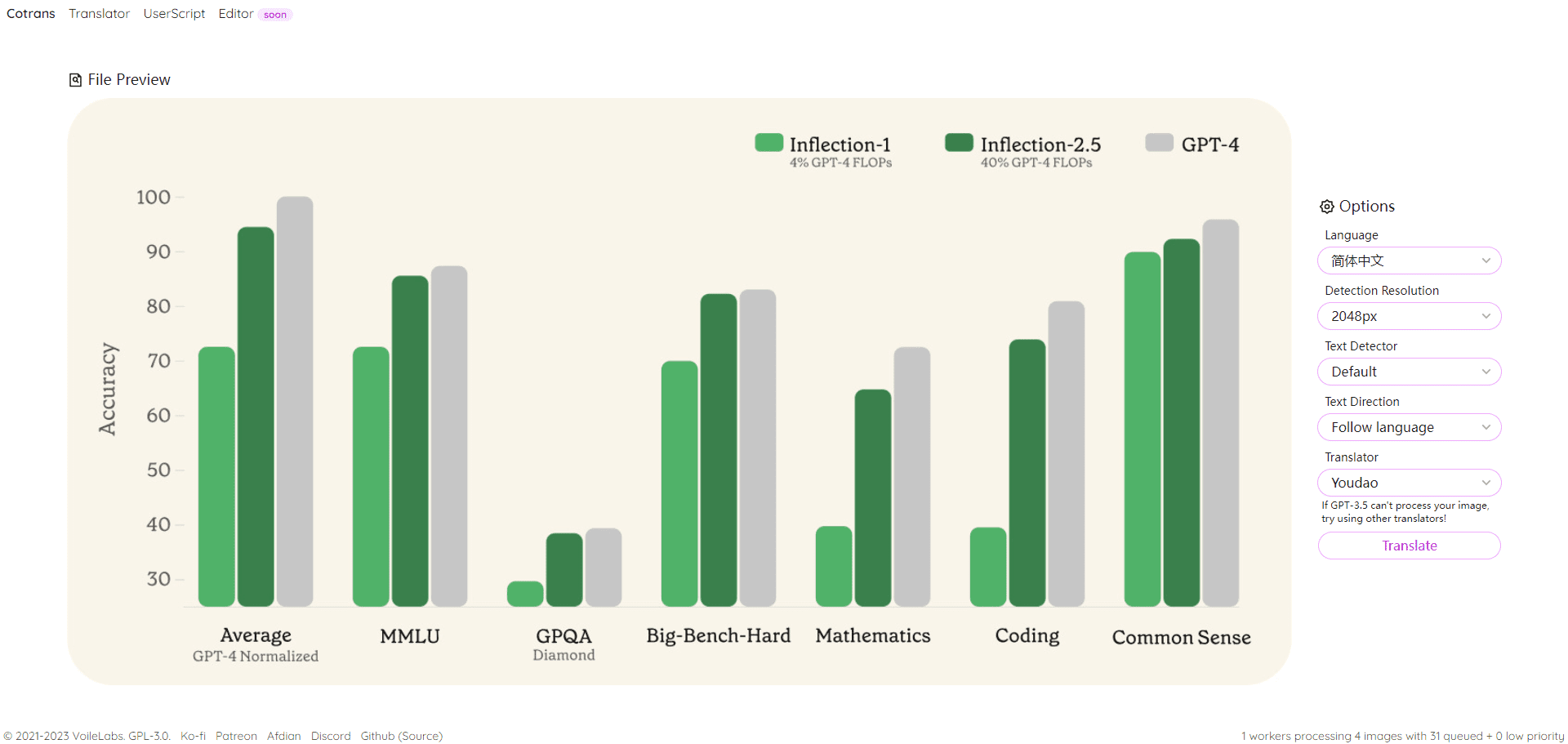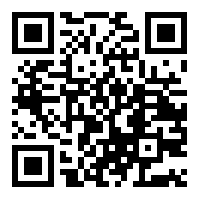1.选择`Image to Video`选项卡
2.上传新图像,或从您的素材中选择现有图像
将光标悬停在添加图像`AddImage`块上时,将显示两个选项。
通过单击选择素材`Select assets`,您将看到之前上传的所有图像。您可以从中选择任意一个,然后单击确定要上传吗?`Are you sure to upload?`以继续。
3.写下您希望图像如何移动(可选)
如果将此部分留空,模型将自动检测图像中的“可移动”部分并使其运动。
4.如果您想重复某个视频,请指定种子`seed`
生成式 AI 应用程序中的种子`seed`是一个用于生成随机数的起始值,然后影响整个生成过程。它确保使用相同的种子,您始终获得相同的结果,从而确保生成内容的一致性和可重复性。
您可以:
- 拖动滑块设置值
- 点击 🔁 按钮随机选择一个
5.指定您想要的运动强度`strength of motion`
您可以:
- 拖动滑块设置值
- 输入您想要的值
6.点击`Create`